在快节奏的现代生活中,笔记本电脑成为了我们日常工作和娱乐的重要工具。然而,长时间的使用或在需要专注的环境中,笔记本电脑发出的噪音可能会造成一定的困扰。...
2025-07-14 13 笔记本电脑
随着移动互联网的发展,人们对于随时随地连接网络的需求日益强烈。笔记本电脑因便携性和强大的性能成为人们工作及娱乐的重要工具。但有时,我们可能没有现成的无线网络,这时候,若你的笔记本电脑能够共享WiFi给其他设备,则能大大提升办公效率和便携体验。以下是详细介绍笔记本电脑如何实现WiFi共享的步骤,以及一些实用技巧。
在深入操作之前,我们需要了解为什么可以共享笔记本电脑的WiFi。其实,大多数笔记本电脑在安装无线网卡后,都可以开启一种称为“移动热点”或“便携式热点”的功能。该功能允许设备通过有线或无线网络连接创建一个WiFi网络,其他设备可以通过这个网络连接到互联网。
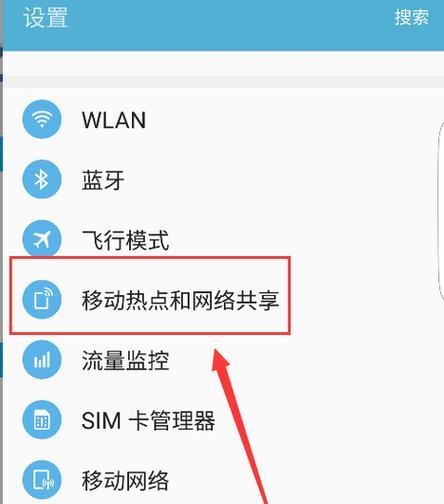
1.准备工作
请确认你的笔记本电脑具备无线网卡并且驱动程序已正确安装。你需要确保操作系统允许更改网络设置,并且你的网络连接(无论是有线还是无线)正在正常工作。
2.设置无线热点
Windows系统:
1.打开“控制面板”。
2.选择“网络和共享中心”。
3.点击左侧的“更改适配器设置”。
4.右键点击你要共享的网络连接(无论它是一个无线连接还是有线连接),选择“属性”。
5.在新的窗口中,点击“共享”标签。
6.选择“允许其他网络用户通过此计算机的Internet连接来连接”复选框。
7.在下拉菜单中选择你想要用来共享的连接,这可以是无线网络或有线网络。
8.点击“确定”保存设置。
macOS系统:
1.打开“系统偏好设置”。
2.点击“共享”图标。
3.在左侧的列表中,选择“互联网共享”。
4.在“共享你的连接自”下拉菜单中选择你的网络连接(例如Wi-Fi或以太网)。
5.在“到计算机使用”下拉菜单中选择你希望共享到的适配器(例如Wi-Fi)。
6.点击“Wi-Fi选项”设置Wi-Fi网络的名称、安全性和密码。
7.确保“互联网共享”开关已打开。
3.配置热点参数
根据需要,你可能需要设置热点的网络名称(SSID)和密码,以确保网络安全。
4.连接其他设备
其他设备(智能手机、平板电脑、其他电脑等)在搜索到你共享的WiFi信号后,选择这个网络,并输入之前设置的密码,即可连接上网。
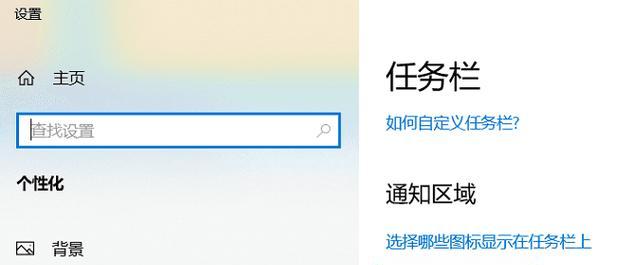
1.网络共享不稳定或速度慢
解决这一问题的办法包括重新启动笔记本电脑、重新设置网络共享、检查网络连接的设备数量以及考虑升级你的网络设备。
2.无法启动网络共享功能
如果无法启动网络共享功能,可以尝试检查网络设置是否有误,或者尝试更新网卡驱动程序。
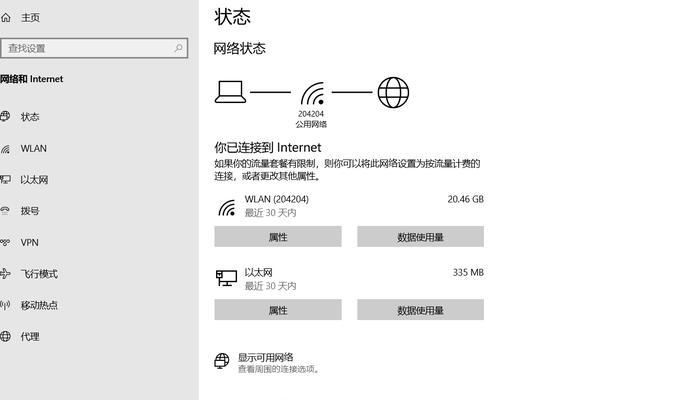
1.选择合适的网络共享模式:比如在Windows10系统中,你可以选择NAT、ICS或者隧道模式,每种模式有不同的适用场景。
2.合理设置无线热点的安全性:注意选择合适的加密方式如WPA2,并选择难以猜测的密码,增强安全性。
3.使用有线连接共享:有线连接比无线连接更为稳定,若条件允许,选择用有线连接来共享网络可获得更好的共享体验。
4.监控网络的使用:建议下载一些第三方软件来监控网络使用情况,以便发现异常时及时处理。
综上所述,笔记本电脑通过创建移动热点来共享WiFi给其他设备,能够为我们的工作和生活提供极大的便利。通过以上的操作步骤和技巧,相信你已经能够轻松设置并管理你的WiFi热点,享受到更自由、更高效的网络连接体验。记住,共享网络时务必关注网络安全,保护个人信息不被泄露。
标签: 笔记本电脑
版权声明:本文内容由互联网用户自发贡献,该文观点仅代表作者本人。本站仅提供信息存储空间服务,不拥有所有权,不承担相关法律责任。如发现本站有涉嫌抄袭侵权/违法违规的内容, 请发送邮件至 3561739510@qq.com 举报,一经查实,本站将立刻删除。
相关文章

在快节奏的现代生活中,笔记本电脑成为了我们日常工作和娱乐的重要工具。然而,长时间的使用或在需要专注的环境中,笔记本电脑发出的噪音可能会造成一定的困扰。...
2025-07-14 13 笔记本电脑

在日常使用笔记本电脑时,我们经常会发现系统会自动超频以提升性能。但是,在某些情况下,用户可能需要关闭这一功能。究竟怎样才能关闭超频,并且关闭后性能会有...
2025-07-06 16 笔记本电脑

联想笔记本i5处理器的市场定位当提及联想笔记本电脑搭载的Inteli5处理器,人们通常会带着诸多疑问。毕竟,在选择笔记本电脑时,处理器的性能往往决...
2025-07-04 42 笔记本电脑

随着数字绘画、视频编辑等创意工作的普及,越来越多的笔记本电脑配备了画板灯(或称为背光键盘灯)以提供更好的用户体验。但有时候,用户可能想要关闭这个功能,...
2025-07-04 16 笔记本电脑

在快节奏的工作环境中,笔记本电脑以其便携性和高效性成为了许多专业人士的首选。然而,笔记本的接口和扩展能力往往受到硬件限制,无法满足所有外接设备的需求。...
2025-07-04 31 笔记本电脑

在现代快节奏的生活中,床上桌已成为了很多人居家办公和娱乐的好帮手。尤其是对于经常需要在寝室工作或学习的人来说,床上桌提供了一种新的舒适工作环境。使用床...
2025-07-04 35 笔记本电脑